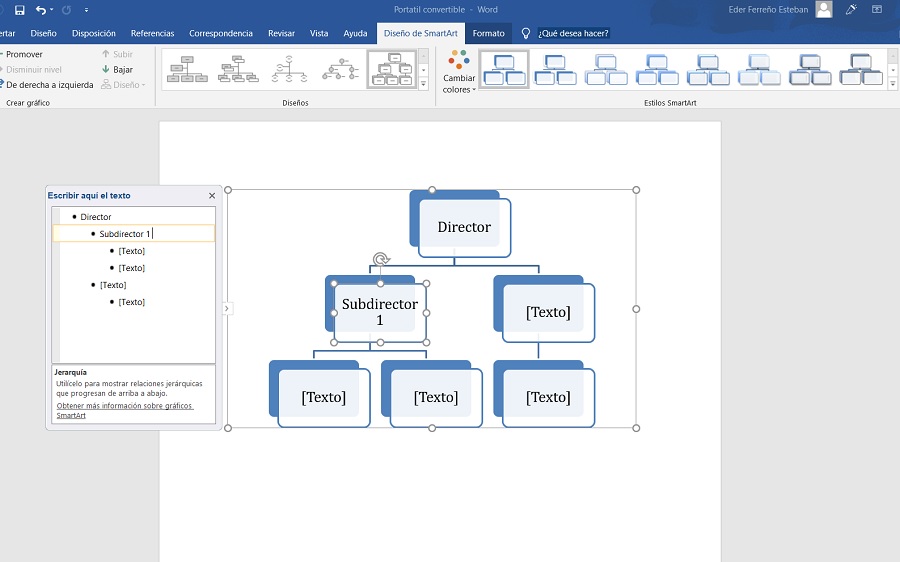Microsoft Word es uno de los programas más usados en el día a día de millones de usuarios. Un programa esencial para muchas personas, con el que poder desarrollar su trabajo o estudios de la mejor manera. Aunque hay ciertas funciones que no todos conocen en el mismo. Una de ellas es la posibilidad de crear un organigrama directamente en el editor de documentos. Cómo se hace lo mostramos a continuación.
Cómo hacer un organigrama en Word
Puede ser algo que tengamos que realizar en alguna ocasión. Por eso, puede que resulte conveniente saber la manera que la poder crear un organigrama. Esto es posible en el editor y no es complicado.
Crear organigrama
En este sentido, vamos a recurrir a SmartArt, que es la herramienta de diseño de gráficos que viene integrada en varios de los programas de Microsoft, entre ellos Word. Gracias a la misma podemos crear todo tipo de gráficos, incluyendo un organigrama. Por tanto, dentro del documento acudimos al menú de Insertar, donde nos encontramos con la opción de SmartArt.
Se abrirá entonces una ventana en la que empezar a configurar este diseño. Como queremos un organigrama, tenemos que seleccionar la opción de Jerarquía. En la misma veremos varios diseños posibles, de los cuales elegimos el que consideramos se ajusta mejor a lo que estamos buscando en este caso. Una vez seleccionado, se mostrará el organigrama en el documento y ya podemos empezar a trabajar con el mismo.
Luego, solo tendremos que ir haciendo clic en dicho organigrama para introducir texto en el mismo. Así que lo podremos ir configurando poco a poco a nuestro gusto en este documento en Word. Podremos hacer cambios siempre que queramos y también podemos modificar su tamaño de manera sencilla.
[irp]Como podéis ver, crear un organigrama en Word no es algo complicado. Se trata de una herramienta que puede ser de enorme ayuda en muchas ocasiones. Así que no dudéis en hacer uso de la misma siempre que sea necesario.